Gerenciador de Arquivos WordPress: Melhores Plugins e Como Criar um para o seu Site
Um gerenciador de arquivos WordPress é um plugin que permite que os usuários realizem tarefas de gerenciamento dos arquivos do site diretamente do painel de administração de um site WordPress.
Ao invés de precisar fazer o login no painel de controle do seu servidor para WordPress, ou configurar um cliente FTP (File Transfer Protocol), você consegue acessar os arquivos do seu site WordPress a partir de um único local.
Os gerenciadores de arquivos do WordPress possuem todos os recursos básicos que os usuários precisam para poder copiar, mover, carregar e deletar arquivos do site. Muitos desses plugins também possuem uma interface do usuário simples e intuitiva para facilitar a navegação pelas pastas e diretórios.
Para te ajudar a escolher o melhor deles, neste artigo vamos compartilhar nossas recomendações quanto aos cinco melhores plugins de gerenciador de arquivos do WordPress. Também vamos conhecer o passo-a-passo para utilizar um plugin gerenciador e fazer o envio de novos arquivos no site.
O Que É um Gerenciador de Arquivos WordPress?
Um gerenciador de arquivos WordPress é um plugin que ajuda os usuários a administrarem os arquivos do site WordPress com mais facilidade. Com esse recurso, os donos ou desenvolvedores de site podem gerenciar as pastas e arquivos, além de adicionar novos arquivos diretamente pelo painel do WordPress. Tudo isso sem precisar acessar o painel de controle da hospedagem do site ou um cliente FTP.
Os 5 Melhores Plugins de Gerenciador de Arquivos do WordPress
Para adicionar recursos e funções extras ao seu site, o WordPress oferece vários plugins, incluindo diversas opções de gerenciador de arquivos.
Antes de passarmos para as recomendações, considere os seguintes aspectos quando for escolher um plugin de gerenciador de arquivos do WordPress:
- Recursos – garanta que o plugin escolhido oferece as funções essenciais para que os usuários possam gerenciar pastas e arquivos. Também é importante conferir se o plugin oferece mais recursos avançados, como editor de banco de dados e editor de códigos de programação.
- Compatibilidade – verifique qual é a última versão atualizada do plugin de gerenciamento de arquivos. Recomendamos escolher plugins que tenham sido lançados ou atualizados nos últimos três meses. Não se esqueça de confirmar se esse plugin de gerenciador de arquivos também é compatível com a versão mais recente do WordPress.
- Confiança – somente escolha um plugin que esteja listado no diretório oficial de plugins do WordPress. Além disso, também recomendamos que você cheque as avaliações dos usuários sobre o plugin de gerenciador de arquivos antes de ativá-lo em seu site.
Agora que você já sabe o que buscar quando estiver escolhendo um plugin de gerenciador de arquivos, aqui estão nossas top 5 recomendações:
1. File Manager
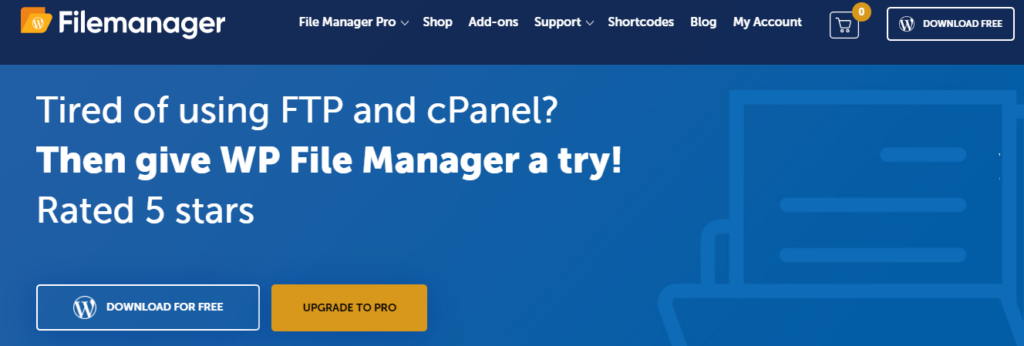
Estatísticas do Plugin File Manager:
- Downloads: 900.000+
- Avaliação: 4,5/5
- Principais Recursos:
- Editor de códigos e verificador de sintaxe
- Integrações e ferramentas adicionais (add-ons)
- Gerenciador de banco de dados integrado
- Gerenciador de usuários
- Mais indicado para: Gerenciar arquivos de site WordPress
- Preço: Versão gratuita e versão paga (começando em US$ 25 pela licença) com adicionais extras no valor de US$ 19 cada
O WP File Manager oferece uma interface do usuário intuitiva, com um painel de exibição e uma estrutura simples.
O plugin é gratuito para baixar e utilizar, mas é preciso adquirir uma licença para ter acesso aos recursos avançados, como criação de pastas privadas e controle de operações nos arquivos para diferentes papéis de usuário. Essas ferramentas adicionais são muito úteis caso você tenha uma equipe que administra múltiplos sites.
De todo modo, vale notar que o plugin WP File Manager recentemente passou por um problema de segurança, então não se esqueça de realizar verificações de segurança WordPress regularmente em seu site e arquivos.
2. Advanced File Manager
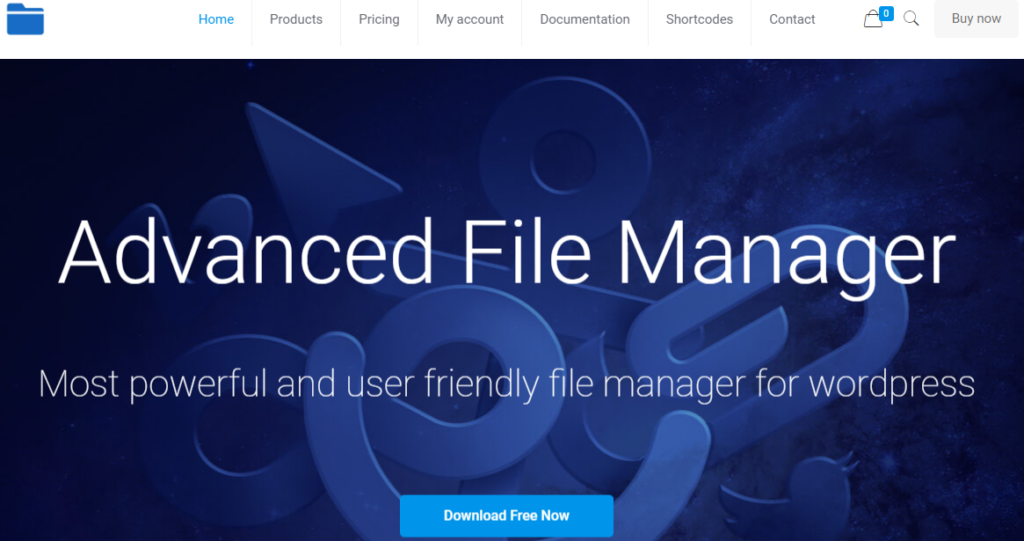
Estatísticas do plugin Advanced File Manager:
- Downloads: 90.000+
- Avaliação: 5/5
- Principais Recursos:
- Acesso ao caminho do diretório-raiz
- Pastas pessoais
- Prévia de arquivo PDF
- Upload de arquivos via função de arrastar e soltar
- Mais indicado para: Gerenciar arquivos de site WordPress
- Preço: Versão gratuita e versão paga (preços da licença a partir de US$ 12)
O plugin Advanced File Manager possui uma interface do usuário simples e intuitiva, que te ajuda a realizar as operações básicas de gerenciamento de arquivos com facilidade.
A versão premium desse plugin oferece recursos avançados, como shortcodes para usuários que tiverem feito o login e para usuários que não logaram. Isso permite que você insira o gerenciador de arquivos em páginas web front-end. Assim, os usuários que fizerem o login com as credenciais poderão fazer o download ou upload de arquivos diretamente pelo site.
3. FileBird

Estatísticas do plugin FileBird:
- Downloads: 100.000+
- Avaliação: 4,5/5
- Principais Recursos:
- Seleção da pasta de inicialização (startup folder)
- Navegação inteligente e barra lateral de recursos
- Seleção em massa para deletar arquivos
- Diretórios ilimitados
- Mais indicado para: Organizar arquivos de mídia
- Preço: Versão gratuita e versão paga (valores a partir de US$ 27 pela licença)
O plugin FileBird ajuda os usuários a administrar e gerenciar suas bibliotecas de mídia do WordPress, pois permite que os arquivos de mídia sejam organizados em pastas.
O download e o uso desse plugin é gratuito, mas ele conta com um plano premium para ter acesso a recursos adicionais, como construtores de múltiplas páginas e suporte de seis meses. O FileBird também oferece uma demonstração gratuita, assim os usuários podem testar esse gerenciador de arquivos antes de instalá-lo.
4. Real Media Library
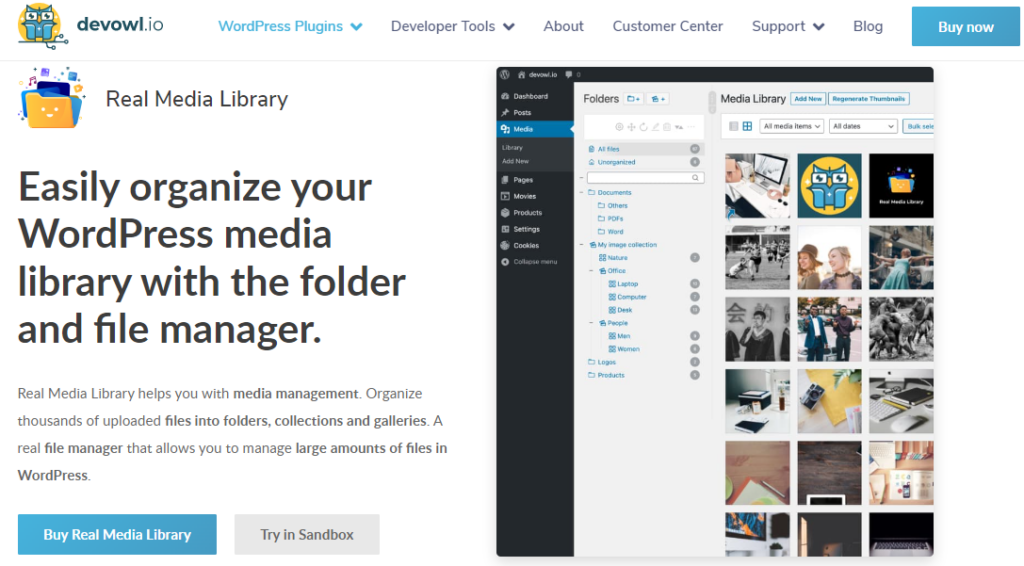
Estatísticas do plugin Real Media Library:
- Downloads: 50.000+
- Avaliação: 5/5
- Principais Recursos:
- Interface com função de arrastar e soltar elementos
- Atalhos para arquivos
- Criação de galerias a partir das pastas
- Gerenciamento avançado de envios
- Mais indicado para: Gerenciar arquivos de site WordPress
- Preço: Versão gratuita e versão paga, cuja licença custa US$ 39
O plugin Real Media Manager oferece uma interface do usuário simples e elegante, com uma barra lateral com formato de árvore, melhorando o gerenciamento e navegação pela biblioteca de mídias do site WordPress. Ele também conta com uma função de barra de pesquisa, que é muito útil para localizar arquivos específicos de forma rápida.
Esse plugin de gerenciador de arquivos oferece uma demonstração gratuita para que os usuários testem o produto antes de fazer o download e instalação dele.
5. Filester
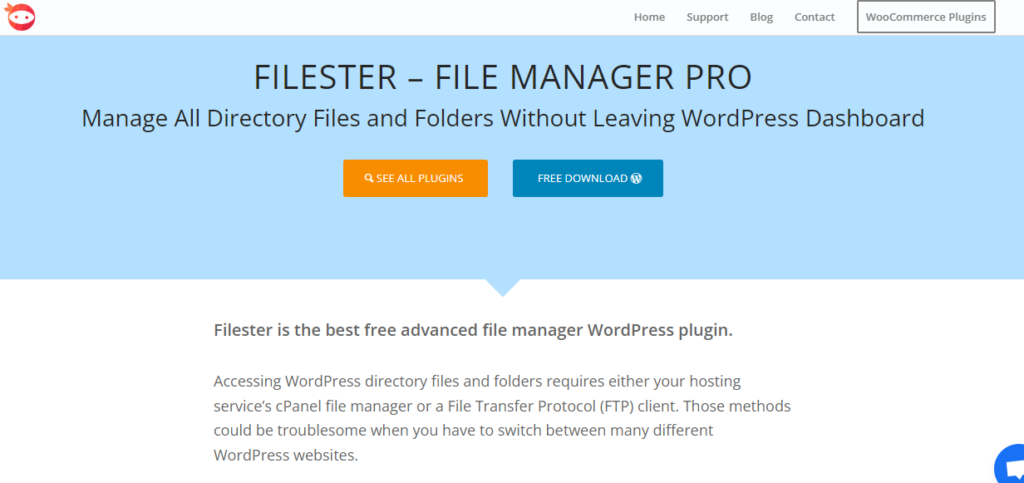
Estatísticas do plugin Filester:
- Downloads: 30.000+
- Avaliação: 5/5
- Principais Recursos:
- Menu inteligente de contextos
- Ambiente de desenvolvimento integrado (IDE)
- Edição de arquivos de mídia
- Configurações de autoridade para os usuários
- Mais indicado para: Administrar pastas e arquivos do WordPress
- Preço: Gratuito
O plugin Filester é totalmente gratuito, e oferece funções completas de gerenciamento de arquivos. A interface do usuário é simples e fácil de operar.
O Filester permite que você edite arquivos de configuração do próprio WordPress, já que possui um editor de código avançado integrado aos seus recursos. Esse plugin também conta com configurações de autoridade para usuários, através das quais você pode gerenciar e acessar arquivos a partir do diretório raiz.
Como Usar o Gerenciador de Arquivos do WordPress para Transferir Arquivos e Documentos
Nesta seção, vamos conferir o passo-a-passo para instalar e utilizar diferentes plugins de gerenciamento de arquivos no WordPress.
1. Instalar e Ativar o Plugin
Os plugins do WordPress podem ser instalados diretamente a partir do painel de administração do WordPress, pelo diretório oficial de plugins ou através de uma instalação manual.
Os passos indicados abaixo te mostram como instalar o plugin de exemplo usado neste guia, o WP File Manager, a partir do seu painel de administração do WordPress:
- Faça login na sua conta e entre no painel do WordPress. Acesse o menu Plugins → Adicionar novo.
- Na barra de pesquisa digite “WP File Manager”.
- Quando localizar o plugin em questão, clique no botão Instalar Agora para iniciar o processo.
- Assim que a etapa de instalação estiver concluída, clique no botão Ativar para habilitar o plugin.
2. Fazer o Upload de Arquivos
Os plugins de gerenciador de arquivos do WordPress oferecem vários métodos para fazer o envio de diferentes arquivos, incluindo arquivos de mídia, de texto, arquivos compactados e até pastas. Agora, vamos conhecer um pouco melhor três desses métodos.
Fazer o Upload Manual
Nesta técnica, vamos usar o plugin WP File Manager para manualmente enviar arquivos no site WordPress.
- Acesse o painel do WordPress e navegue até a seção do plugin WP File Manager.
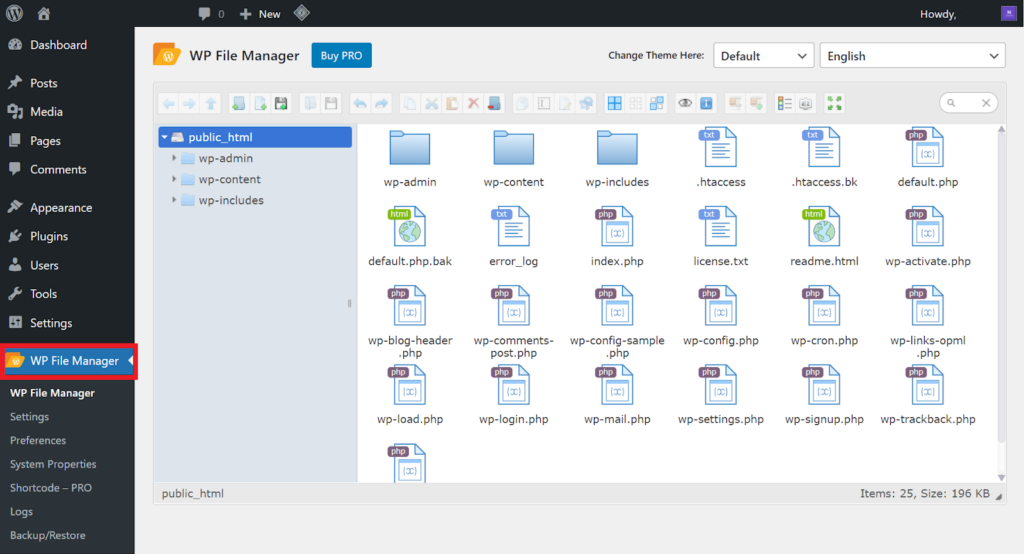
- Pela barra de ferramentas superior, clique no ícone de enviar arquivos, o Upload Files. Uma janela de pop-up será exibida em seguida.
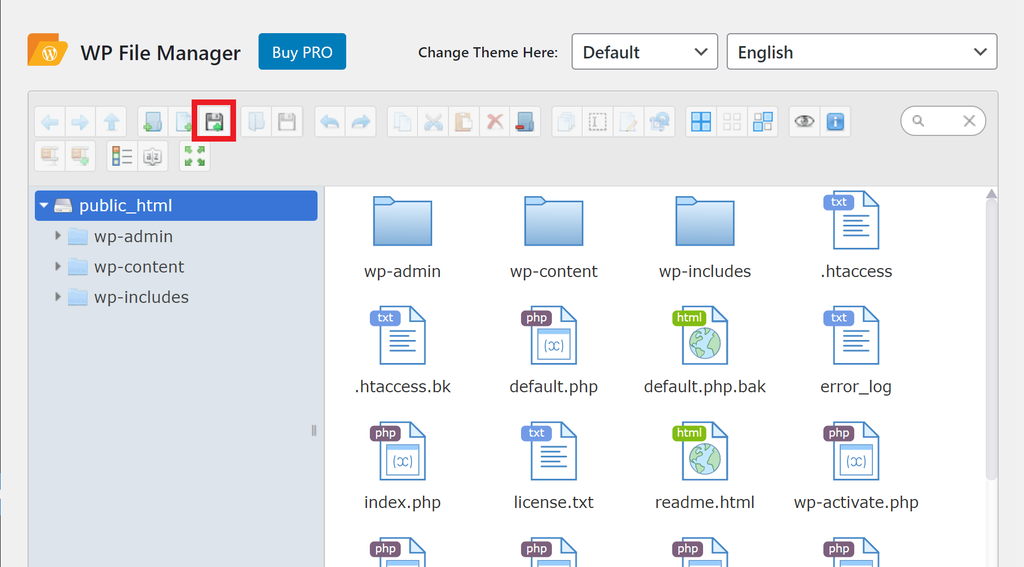
- Há duas opções a partir desse momento – Select Files e Select Folders — para enviar arquivos ou enviar pastas, respectivamente. Como neste exemplo vamos fazer o upload de um arquivo, clique em Select Files.
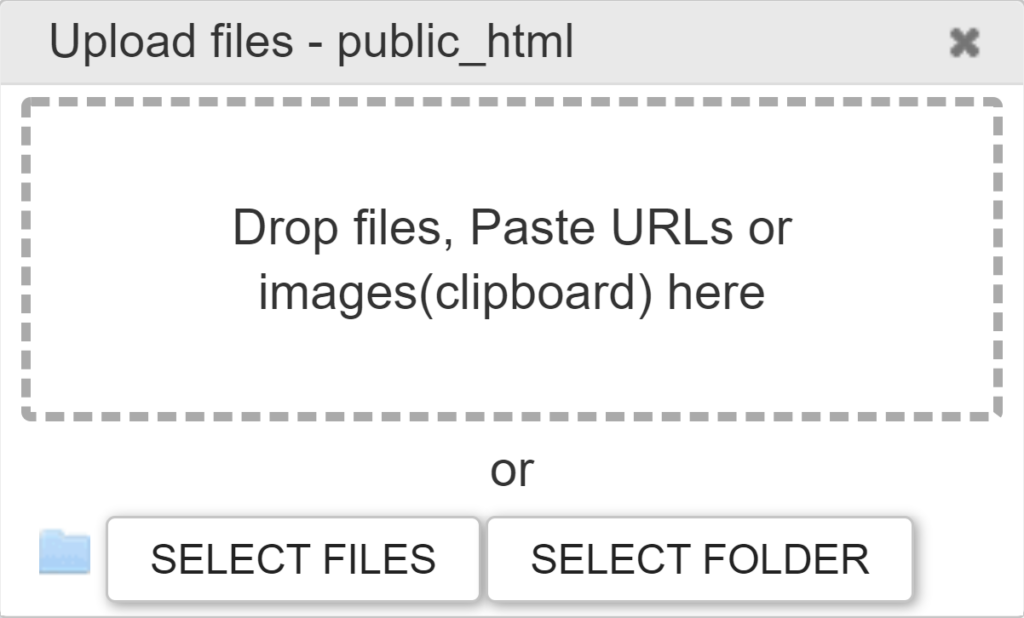
- Selecione todos os arquivos que você deseja enviar para o site. Então, clique em Open para iniciar o processo de upload.
Fazer o Upload de Arquivos na Biblioteca de Mídias
Nesta seção, vamos usar o plugin FileBird para exemplificar e indicar como fazer o envio de arquivos para a Biblioteca de Mídias do WordPress.
- A partir do seu painel de administração do WordPress, acesse o menu Mídia → Biblioteca.
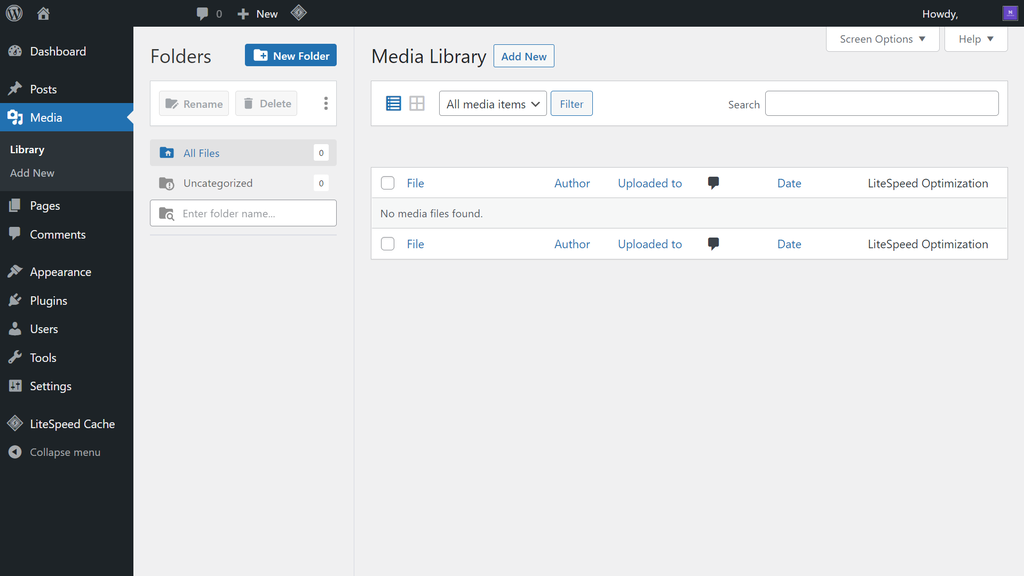
- Crie uma nova pasta ao selecionar o botão New Folder, nomear a nova pasta e clicar em Save para salvar.
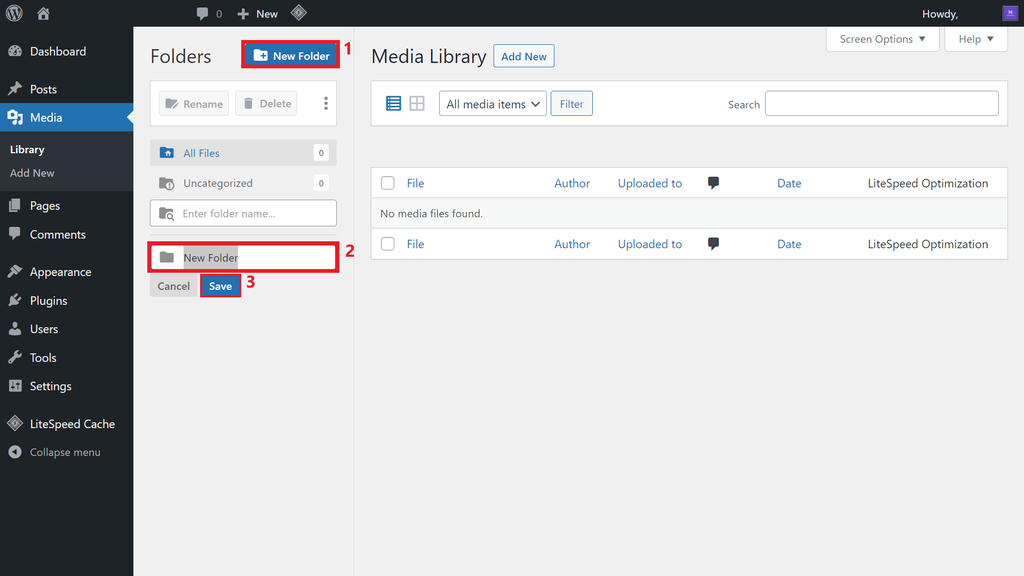
- Depois, clique no botão Add New para adicionar uma nova mídia na pasta recém-criada.
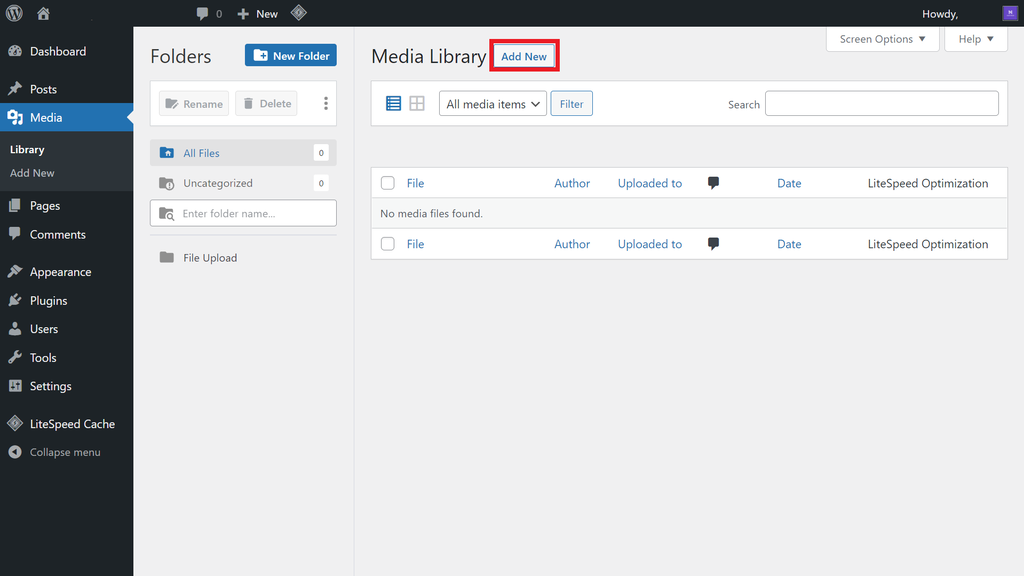
- Você deverá especificar o destino do arquivo que está enviando. Faça isso clicando no menu suspenso localizado ao lado do botão de escolher pasta, o Choose folder. Depois, clique no botão Select Files para selecionar os arquivos do upload.
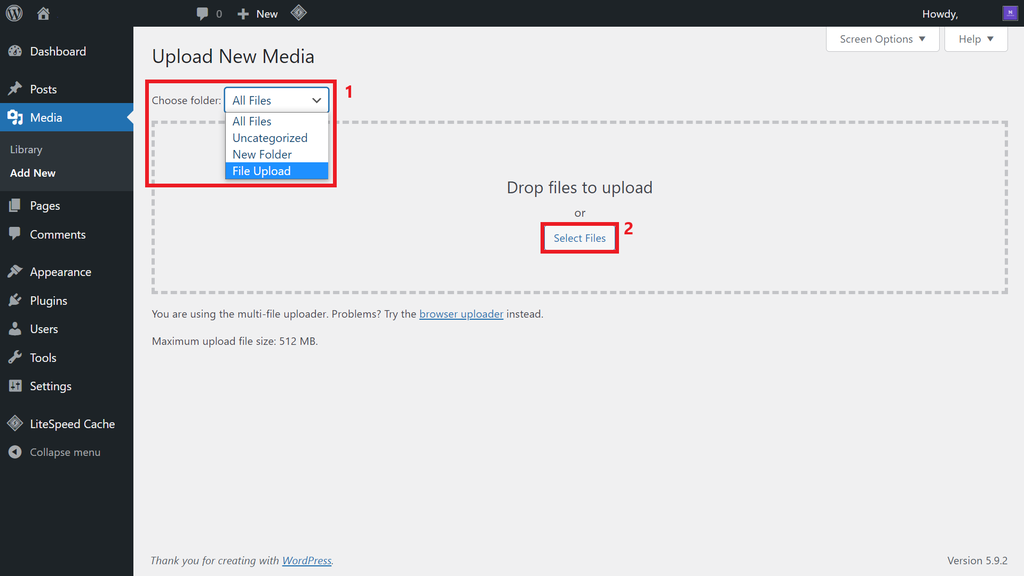
- Selecione os arquivos desejados a partir do seu dispositivo local e clique em Open para fazer o upload deles no site.
Fazer o Upload de Arquivos pelo Arrastar e Soltar
Outra forma fácil de fazer o upload de arquivos e pastas em seu site WordPress é utilizar a funcionalidade de arrastar e soltar elementos do gerenciador de arquivos. Vamos utilizar o plugin FileBird como exemplo nos próximos passos.
- Acesse seu painel de administração do WordPress e navegue até o menu Mídia → Biblioteca.

- Então, acesse os arquivos a partir do seu dispositivo local e selecione aqueles que deseja enviar para a biblioteca de mídias do site.
- Arraste os arquivos selecionados da sua pasta local até o gerenciador de arquivos, mantendo pressionado o botão direito do seu mouse. Por fim, solte os elementos em qualquer local da tela — basta parar de clicar no botão do mouse — e assim os arquivos estarão prontos para o upload.

Conclusão
Os gerenciadores de arquivos do WordPress são ferramentas muito úteis para donos de sites poderem administrar várias funções de gerenciamento de arquivos sem precisar acessar o painel de controle da hospedagem ou um cliente FTP. Esses plugins do WordPress também oferecem inúmeros recursos adicionais, facilitando ainda mais a execução de tarefas específicas dos usuários, como por exemplo, gerenciar múltiplos sites.
Para recapitular, este artigo apresentou recomendações dos cinco melhores plugins de gerenciador de arquivos do WordPress, assim te ajudando a decidir qual responde melhor às suas necessidades. Além disso, também revisamos os passos para instalar e ativar um plugin de gerenciamento de arquivos, bem como indicamos três métodos para fazer o upload de arquivos no site através dessas ferramentas.
Esperamos que este tutorial sobre WordPress tenha te ajudado a escolher o plugin ideal e a entender como utilizar um gerenciador de arquivos do WordPress para o seu site.



